Laptop asus không có biểu tượng wifi
Bật wifi trên laptop Windows có thể thực hiện bằng nhiều cách, bài viết dưới đây sẽ hướng dẫn bạn 3 cách bật wifi, tắt wifi trên laptop Windows 7, 8 và Windows 10 đơn giản, nhanh chóng nhất.
1Cách bật tắt wifi trên laptop bằng phím tắt
Để bật tắt wifi trên laptop bằng phím tắt nhanh chóng, bạn hãy nhấn tổ hợp phímphím Fnkết hợp biểu tượng Wifi. Theoví dụ ở đây thì bạn nhấn phím tắt Fn + F3 để bật/tắt Wi-Fi trên laptop.
Đối với một số dòng laptop của HP Compaq hoặc Toshiba thì phím bật, tắt Wifi lại ở cạnh nút nguồn như hình dưới. Bật lên là nút Wifi có màu xanh, ngược lại màu cam hoặc đỏ là đang ở chế độ tắt.
Thú vị hơn, một số laptop còn có cảcông tắc vật lý để bật tắt wifi, điều này thường xuất hiện ở những dòng laptop đời cũ. Đa số các dòng laptop mới hiện nay đều đã bỏ phím vật lý bật tắt Wi-Fi.
2Cách bật tắt wifi laptop bằng cài đặt
Hướng dẫn bật tắt wifi bằng cài đặt cho laptop Windows 7
Nhấn tổ hợp phím Windows + X để mở công cụWindows Mobility Center.
Một cửa sổ làm việc sẽ hiện lên, lúc này bạn có thể bật tắt Wifi bằng cách chọn vàoTurn wireless on(bật Wifi) hoặcTurn wireless off (tắt Wifi).
Sau khi đã thiết lập xong bạn hãy nhấn vào biểu tượng mạng Wifi ngay góc dưới bên phải màn hình để kiểm tra xem có thành công hay chưa nhé! Nếu đã bật Wifi thì bạn sẽ thấy danh sách các biểu tượng Wifi khả dụng, ngược lại bạn sẽ thấy biểu tượng Wifi gạch chéo đỏ thì Wifi trên laptop của bạn đã được tắt.
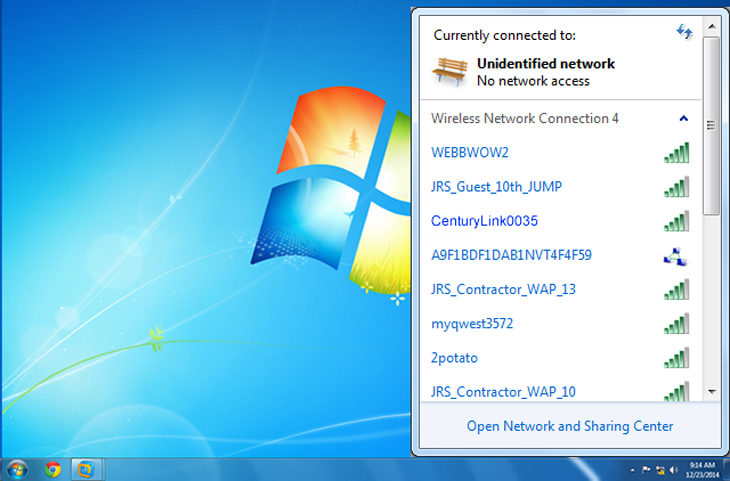
Hướng dẫn bật tắt wifi bằng cài đặt cho laptop Windows 10
Nhấp chuột phải vào biểu tượng mạng ngay góc dưới bên phải màn hình > ChọnOpen network & Internet Settings để mở thiết lập mạng.
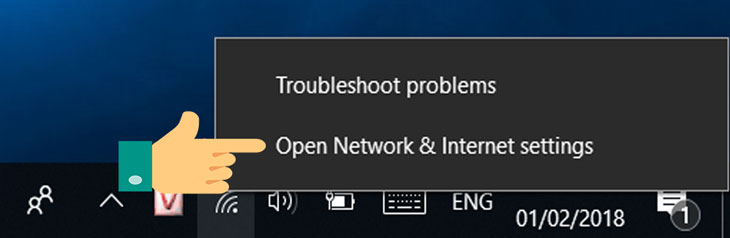
Chọn thẻ Wifibên tay trái > Chuyển trạng thái từ Off sang On để bật WiFi. Ngược lại, chuyển trạng thái từ On sang Off để tắt WiFi.
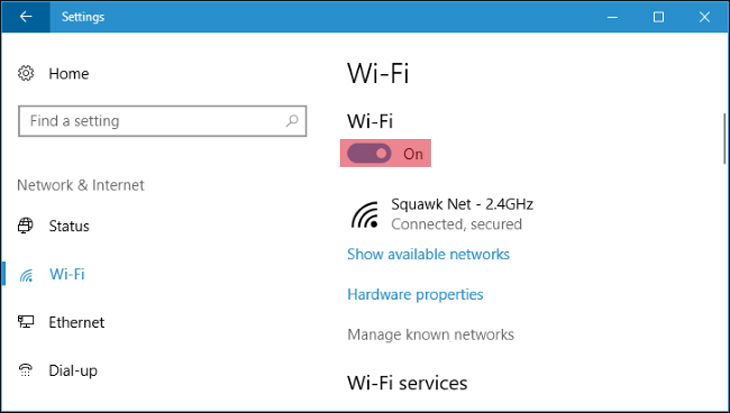
Tiết lộ thêm cho bạn một cách khác cũng nhanh không kém để bật tắt Wi-Fi trên Windows 10 là hãy nhấn vào biểu tượng thông báo ngay bên dưới góc phải màn hình > Chọn vào Mạng để để bật/tắt Wifi.
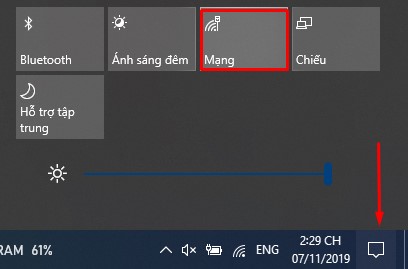
3Nguyên nhân laptop không thể bật tắt được Wifi
Chưa cài đặt driver Wifi, driver quản lý phím tắt
Bạn chưa cài đặt Driver Wifi, Driver quản lý phím tắt là một trong những nguyên nhân khiến máy laptop không thể bật tắt wifi. Dưới đây là link trang web chính thức hỗ trợ tải xuống driver từ các hãng laptop phổ biến trên thị tường hiện nay.
- Acer.
- Dell.
- HP.
- Lenovo.
Card mạng Wifi bị tắt
Bên cạnh đó, Wifi bị vô hiệu hóa (card mạng Wifi bị tắt) cũng dẫn đến tình trạng trên, để khắc phục bạn thực hiện các bước sau:
Click chuột phải lên biểu tượng Wifi (biểu tượng mạng ngay góc phải bên dưới màn hình)> Open network & Internet Settings.
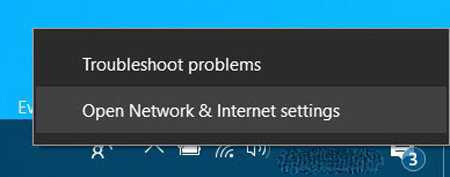
Chọn Ethernet bên tay trái > kéo xuống dưới chọn Change adapter options.
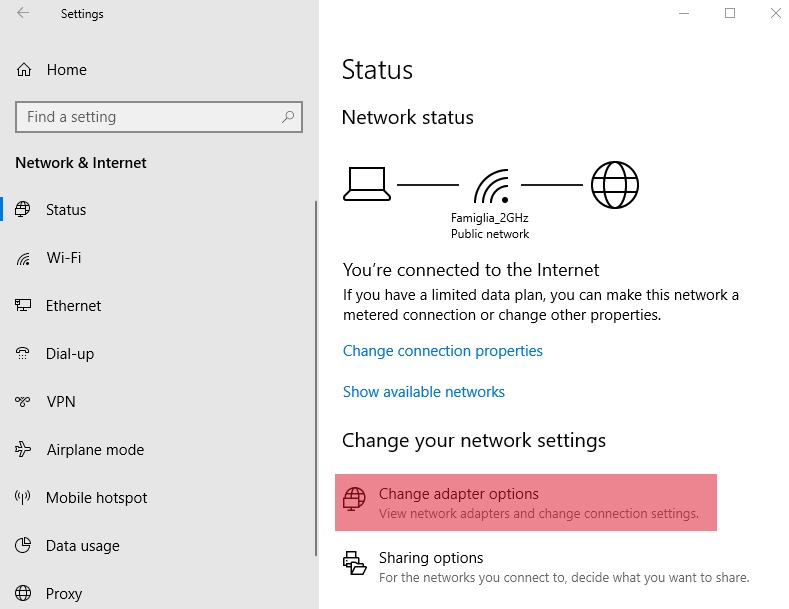
Tại cửa sổ mới này, bạn click chuột phải lên Wi-Fi > Enable.
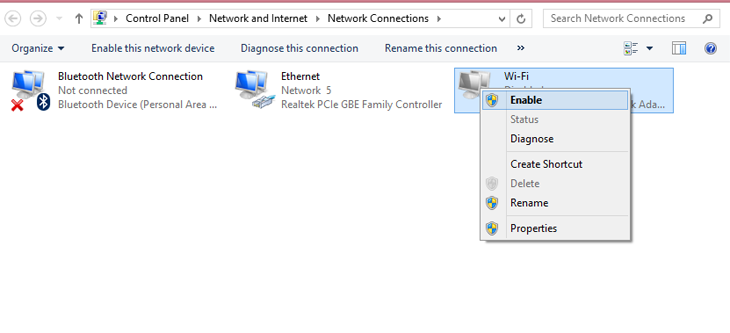
Trên đây là bài viết hướng dẫn cách bật wifi, tắt wifi trên laptop Windows 7, 10 đơn giản mà nhanh chóng. Mong rằng bài viết cung cấp những thông tin hữu ích để bạn sử dụng laptop thêm tiện ích!